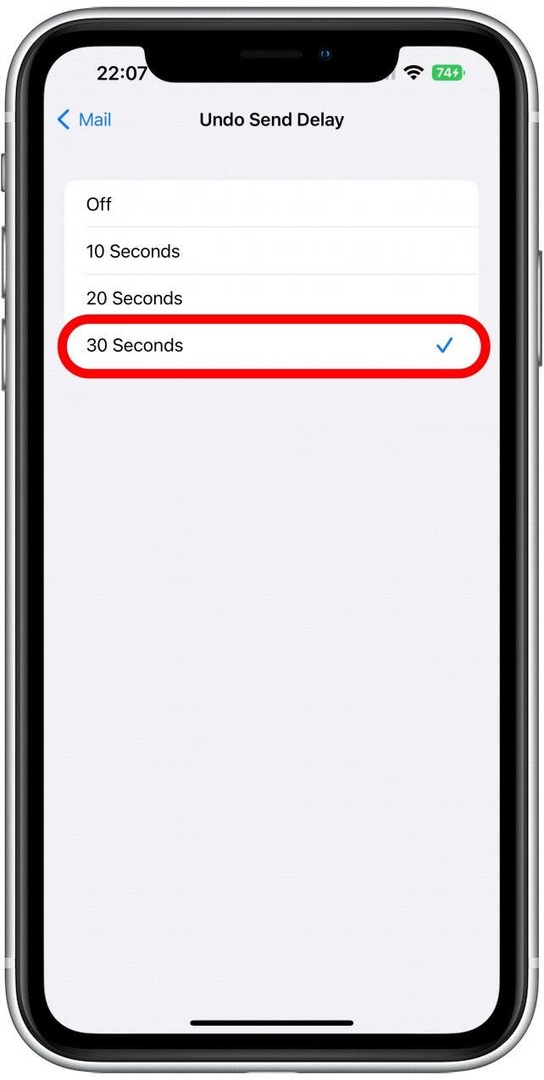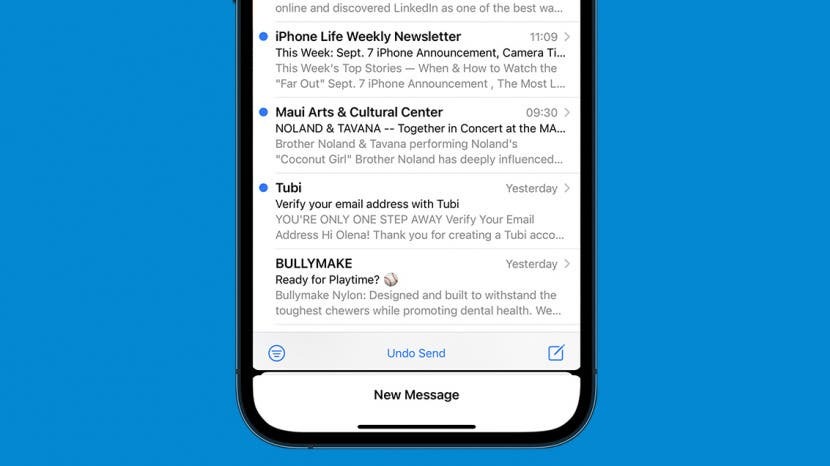
* Ovaj post je dio iPhone životbilten Savjet dana. Prijavite se. *
Jeste li ikada dodirnuli Pošalji i odmah shvatili da nešto nije u redu s Vašom e-poštom? Svi smo bili tamo. S iOS-om 16 možete poništiti slanje ako shvatite svoje pogreške u određenom vremenu. To vam može uštedjeti puno neugodnosti i boli pisanja dodatne e-pošte s ispravkom.
Zašto će vam se svidjeti ovaj savjet
- Naučite kako povući e-poštu za koju biste željeli da je niste poslali.
- Izbjegnite sukobe, zabunu ili neugodnosti poništavanjem slanja e-pošte.
- Promijenite vremenski okvir koji imate za poništavanje slanja e-pošte, s 10 sekundi na 30 sekundi.
Kako poništiti slanje e-pošte koju ste poslali u aplikaciji Mail
Ako se predomislite nakon što dodirnete Pošalji na e-poruku, iOS 16 će vam pomoći. Za više savjeta o aplikaciji Mail, prijavite se za naše besplatne Savjet dana! Ako želite poništiti slanje e-pošte koju ste poslali putem aplikacije Mail, to ste i učinili do 30 sekundi učiniti tako:
- Otvori Aplikacija za poštu na vašem iPhoneu.
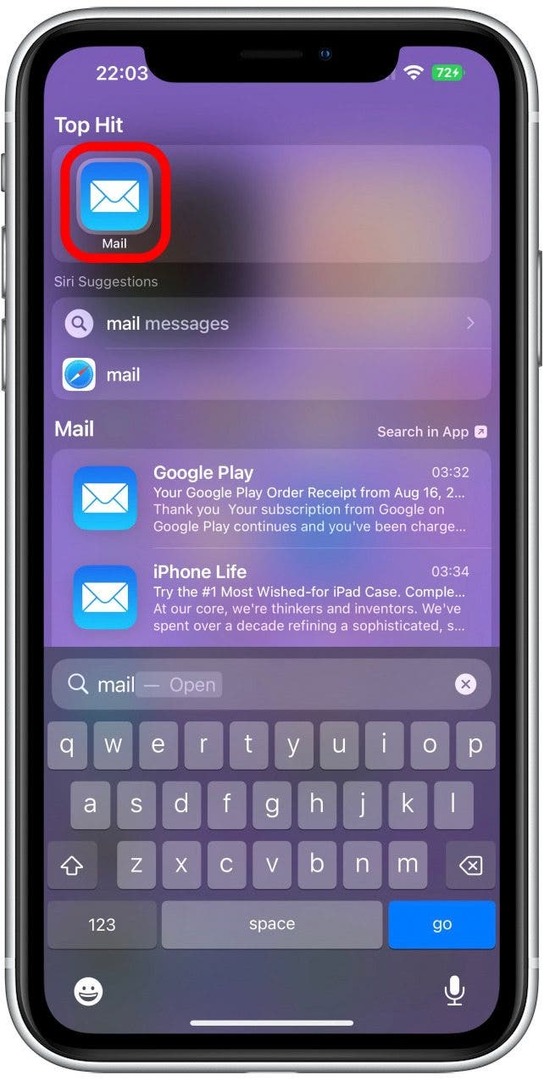
- Nacrtajte e-mail i odaberite primatelja; možete stvoriti vježbu koju ćete poslati sebi.
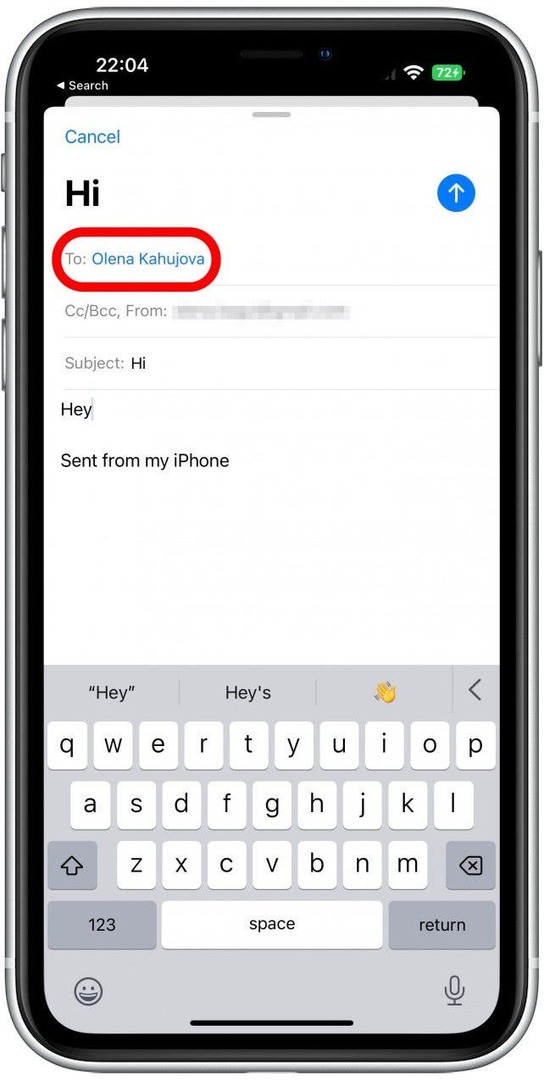
- Dodirnite Poslati.

- Na dnu telefona vidjet ćete Gumb za poništavanje slanja. Dodirnite ga kako biste zaustavili slanje e-pošte.
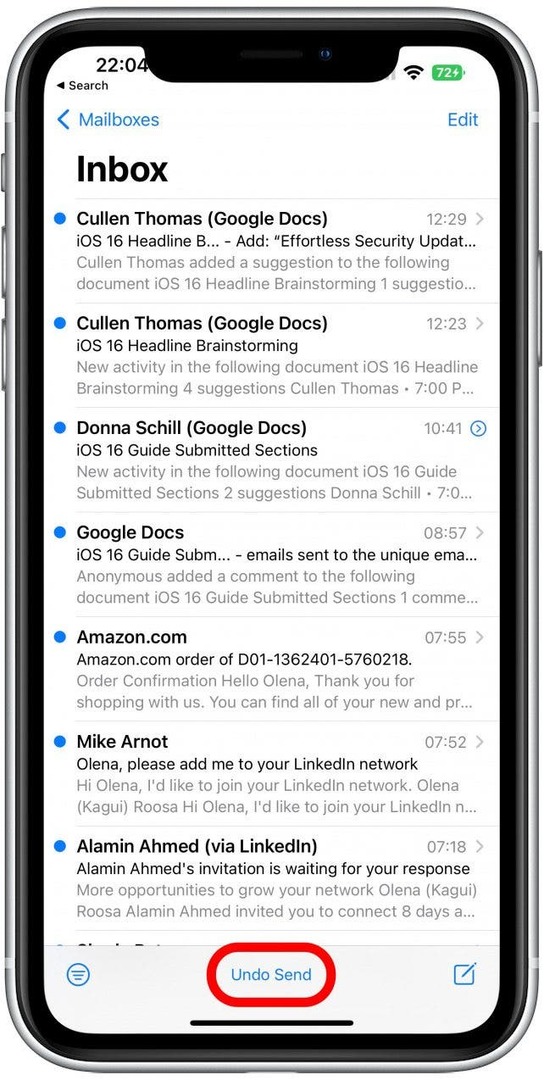
Nakon što zaustavite slanje e-pošte, vaša će aplikacija Mail ponovno otvoriti skicu, tako da je možete urediti i ponovno poslati ako je potrebno.
Stručni savjet: Iako je ova značajka nova u aplikaciji Mail, druge aplikacije za e-poštu poput Gmaila imaju dulje razdoblje bez slanja.
Ako čekate dulje od 10 sekundi, nećete moći poništiti slanje e-pošte osim ako ne promijenite odgodu poništavanja slanja pošte u postavkama. Možete poništiti slanje e-pošte bez obzira na to ima li primatelj iPhone ili koristi najnoviji softver.
Kako promijeniti vrijeme odgode poništavanja slanja pošte
Ako si želite dati više vremena da poništite slanje e-pošte, to možete učiniti u postavkama:
- Otvoren postavke.
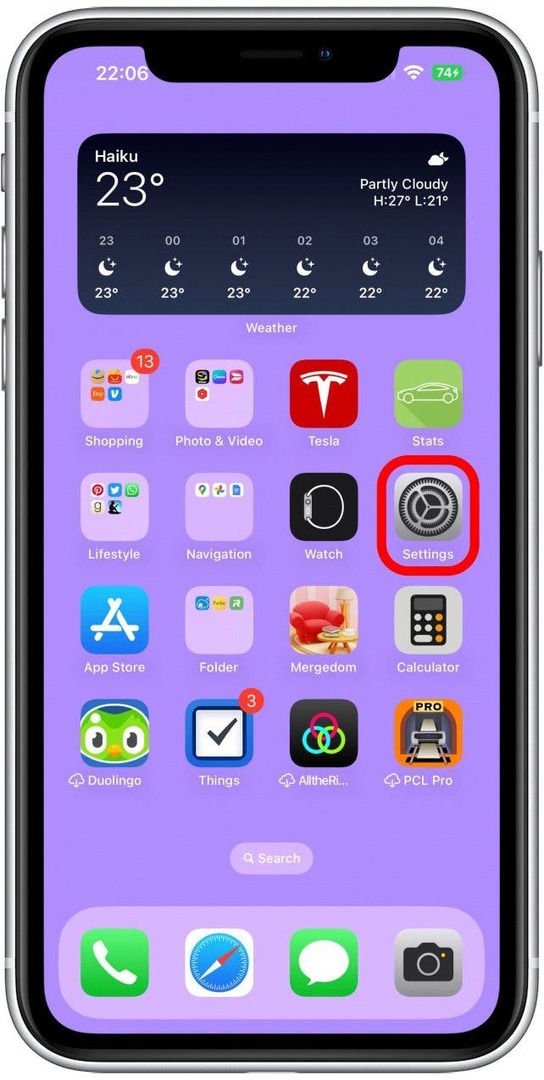
- Dodirnite pošta.
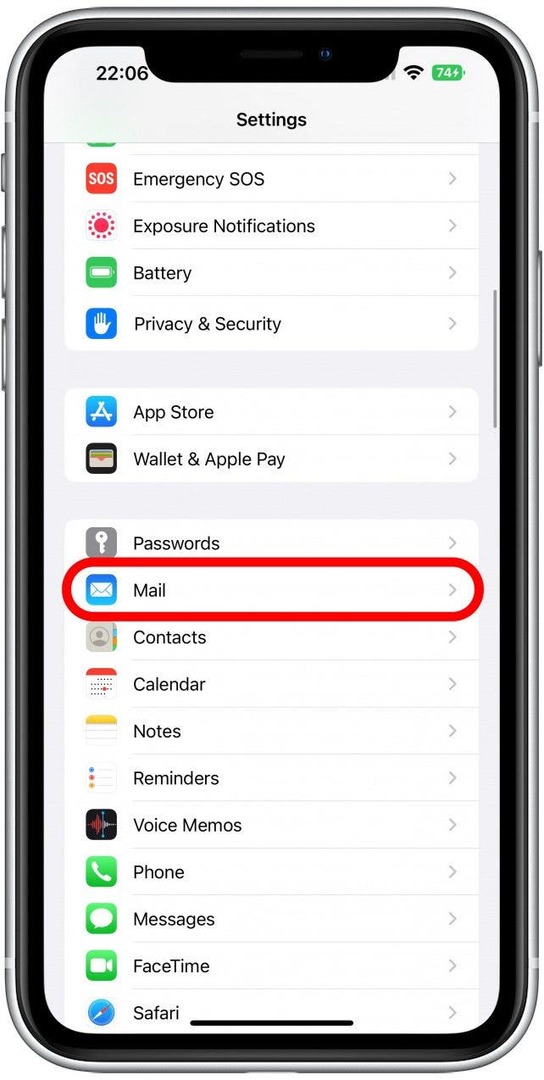
- Pomaknite se do dna i dodirnite Poništi odgodu slanja.
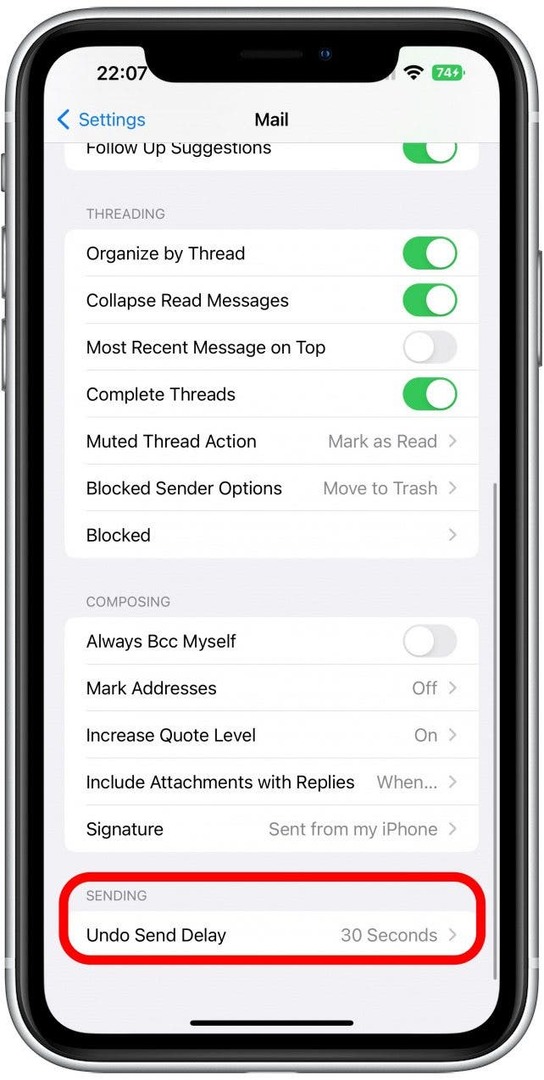
- Ovdje možete birati između Isključeno, 10 sekundi, 20 sekundi i 30 sekundi. Dodirnite jedan da biste ga odabrali.